Отключить сфокусированные входящие в Outlook
В Outlook появилась возможность разделить электронную почту пользователей на вкладках Focused и других вкладках. Если эта функция включена, важные электронные письма направляются на вкладку «Сосредоточено», а остальные электронные письма – на вкладку «Другие». Но многим людям не нравится эта идея, поскольку они сами (а не Microsoft) хотят решить, какие электронные письма важны, и хотят отключить сфокусированную папку входящих (для некоторых пользователей, когда они отключили эту функцию, настройка была отменена, а сфокусированная папка был включен).
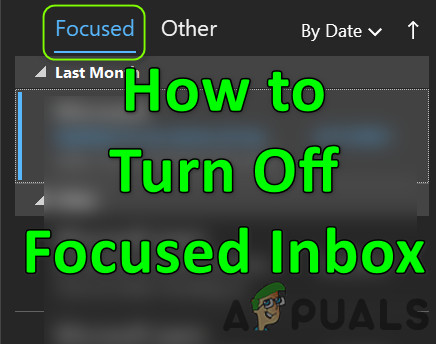 Как отключить сфокусированные входящие
Как отключить сфокусированные входящие
Программы для Windows, мобильные приложения, игры - ВСЁ БЕСПЛАТНО, в нашем закрытом телеграмм канале - Подписывайтесь:)
Вы можете попробовать описанные ниже методы, чтобы отключить сфокусированный почтовый ящик в Outlook, но перед этим имейте в виду, если вы хотите отключить сфокусированный почтовый ящик во всех случаях (например, из Интернета, настольных компьютеров, мобильных клиентов и т. Д.). Вы должны выйти из всех клиентов и отключить сфокусированный почтовый ящик в Outlook в Интернете, а затем снова войти в клиенты один за другим и выключить сфокусированный почтовый ящик в каждом клиенте.
1. Отключить сфокусированные входящие в Outlook Web
- Запустите веб-браузер и перейдите к Веб-сайт Outlook (или веб-сайт Office 365).
- Теперь нажмите «Настройки» в правом верхнем углу окна и выключите ползунок, чтобы удалить сфокусированные входящие.
 Отключить сфокусированные входящие в Outlook Web
Отключить сфокусированные входящие в Outlook Web - Если параметр отсутствует, в том же меню откройте «Просмотр всех параметров Outlook» и в появившемся окне (вы должны перейти на вкладку «Почта»> «Макет») выберите «Не сортировать сообщения» (в разделе «Сфокусированные входящие»).
 Открыть Просмотреть все настройки Outlook
Открыть Просмотреть все настройки Outlook - Теперь сохраните изменения и проверьте, отключена ли папка «Сфокусированные входящие» для Outlook в Интернете.
 Отключить сфокусированный почтовый ящик на вкладке «Макет» в Outlook Web
Отключить сфокусированный почтовый ящик на вкладке «Макет» в Outlook Web
Если параметр «Сфокусированные входящие» не отображается, убедитесь, что надстройка веб-браузера (сообщается, что причиной проблемы является классический IE) не мешает работе веб-сайта. Некоторым пользователям Office 365, возможно, придется открыть «Настройки»> «Параметры отображения»> «Сфокусированные входящие» и выбрать «Не сортировать сообщения».
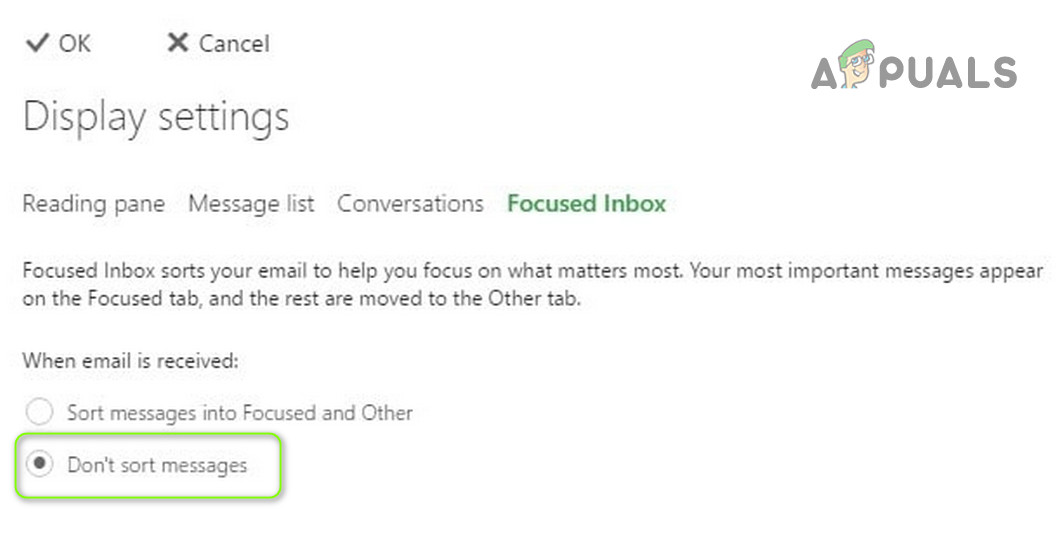 Отключить сфокусированные входящие в настройках отображения Outlook Web
Отключить сфокусированные входящие в настройках отображения Outlook Web
2. Отключите фокусировку входящих сообщений в почтовом приложении Windows 10.
- Запустите приложение Почта Windows 10 и на левой панели щелкните значок настроек / шестеренки (в нижней части панели).
 Откройте настройки почтового приложения Windows 10.
Откройте настройки почтового приложения Windows 10. - Теперь на правой панели выберите «Сфокусированные входящие» и выключите переключатель Сортировка сообщений на «Сфокусированные» и «Другие» (убедитесь, что выбрана правильная учетная запись).
 Откройте папку “Сфокусированные входящие” в настройках почтового приложения Windows 10.
Откройте папку “Сфокусированные входящие” в настройках почтового приложения Windows 10. - Затем нажмите кнопку «Назад» (необходимо, иначе настройка может не сохраняться), а затем проверьте, не отключена ли папка «Сфокусированные входящие».
 Отключить сфокусированный почтовый ящик в почтовом приложении Windows 10
Отключить сфокусированный почтовый ящик в почтовом приложении Windows 10
Имейте в виду, что если приложение вылетает при применении настройки, повторите то же самое после перевода системы в режим планшета.
3. Удалите сфокусированные входящие в Outlook для Windows 10.
- Запустите приложение Outlook и перейдите на вкладку «Просмотр».
- Теперь нажмите «Показать сфокусированные входящие» и перезапустите клиент Outlook, чтобы проверить, отключена ли сфокусированная папка «Входящие».
 Нажмите Показать папку “Входящие” на вкладке “Просмотр” в Outlook.
Нажмите Показать папку “Входящие” на вкладке “Просмотр” в Outlook.
Если параметр «Показать упорядоченные входящие» отсутствует на вкладке «Просмотр», вы можете включить его в разделе «Настройка ленты».
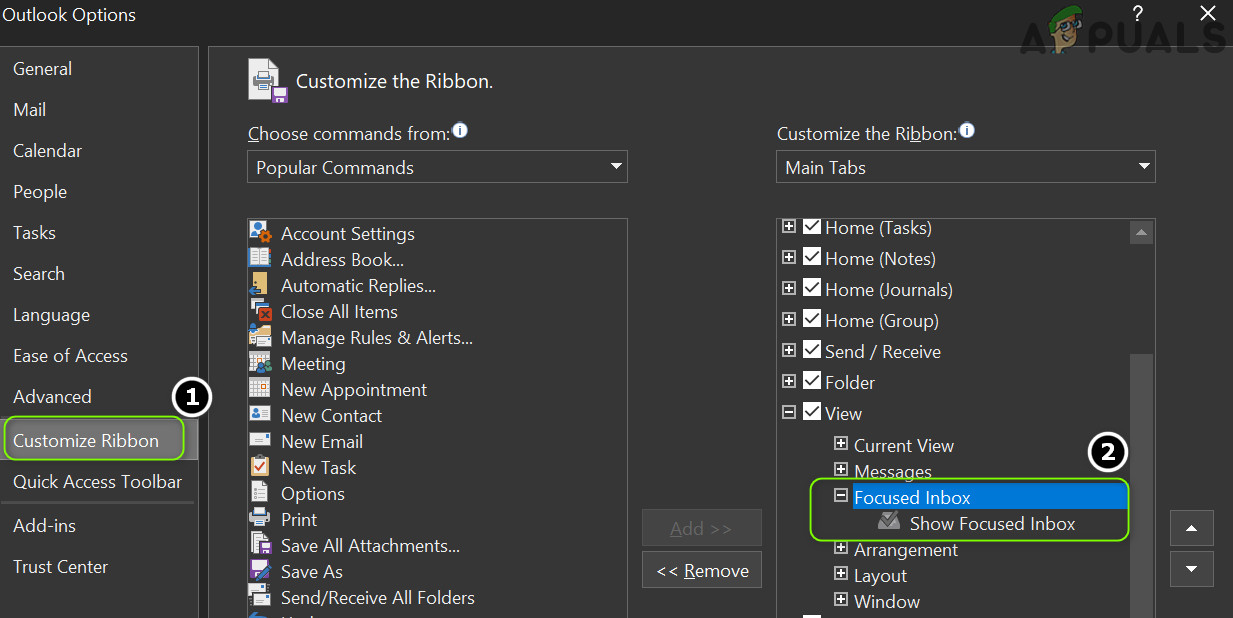 Добавить команду “Сфокусированные входящие” на ленту Outlook
Добавить команду “Сфокусированные входящие” на ленту Outlook
Если параметр «Сфокусированные входящие» выделен серым цветом на вкладке «Просмотр», то сначала необходимо отключить «Сфокусированные входящие» в Outlook Web и почтовом приложении Windows 10. Затем перезапустите Outlook и попробуйте еще раз отключить функцию «Сфокусированные входящие» в клиенте Outlook для Windows 10. Если некоторые электронные письма не отображаются в папке «Входящие», проверьте, решает ли проблему отключение «Показывать как беседу» на вкладке «Просмотр» в Outlook.
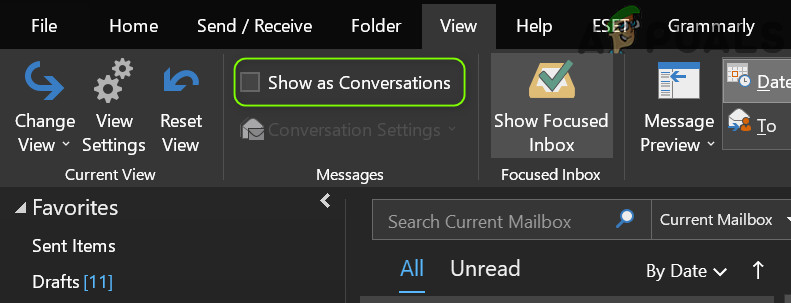 Отключить отображение как беседу на вкладке просмотра Outlook
Отключить отображение как беседу на вкладке просмотра Outlook
4. Отключить сфокусированные входящие в Outlook для Macbook.
- Запустите Outlook и перейдите на вкладку «Организация» (убедитесь, что на левой панели выбрана папка «Входящие» вашей учетной записи, а не «Все учетные записи»).
- Теперь нажмите на папку «Сфокусированные входящие» и проверьте, отключена ли папка «Сфокусированные входящие» (в противном случае вы можете перезапустить клиент Outlook).
 Отключить сфокусированные входящие на вкладке “Организация” в Outlook Mac
Отключить сфокусированные входящие на вкладке “Организация” в Outlook Mac
5. Отключите фокусировку входящих сообщений для Outlook Android.
- Запустите приложение Outlook и в левом верхнем углу экрана коснитесь «Домой» (или значка пользователя).
- Теперь в показанном меню щелкните значок Gear / Settings (в нижней части экрана) и выключите переключатель Focused Inbox (вам, возможно, придется немного прокрутить, чтобы найти параметр).
 Откройте настройки Outlook Mobile
Откройте настройки Outlook Mobile - Затем нажмите кнопку «Назад» и проверьте, отключена ли папка «Сфокусированные входящие» (в противном случае вам, возможно, придется перезапустить Outlook).
 Отключить сфокусированные входящие в настройках Outlook Mobile
Отключить сфокусированные входящие в настройках Outlook Mobile
Если вы по-прежнему не можете отключить сфокусированный почтовый ящик и являетесь частью организации, вы можете обратиться к ИТ-администратору вашей организации, чтобы отключить сфокусированный почтовый ящик в Outlook (либо для вашей учетной записи, либо для всей организации) или предоставить вам право сделать это (как только разрешение будет предоставлено, вы можете попробовать описанные выше методы для отключения сфокусированного почтового ящика). В качестве обходного пути вы можете пометить все входящие электронные письма как сфокусированные (пока проблема не будет решена) и следить за вкладкой «Другие» (всякий раз, когда там отображается электронное письмо, щелкните его правой кнопкой мыши и выберите «Переместить в сфокусированное»). Если это не вариант, вы можете попробовать другой почтовый клиент.
Программы для Windows, мобильные приложения, игры - ВСЁ БЕСПЛАТНО, в нашем закрытом телеграмм канале - Подписывайтесь:)

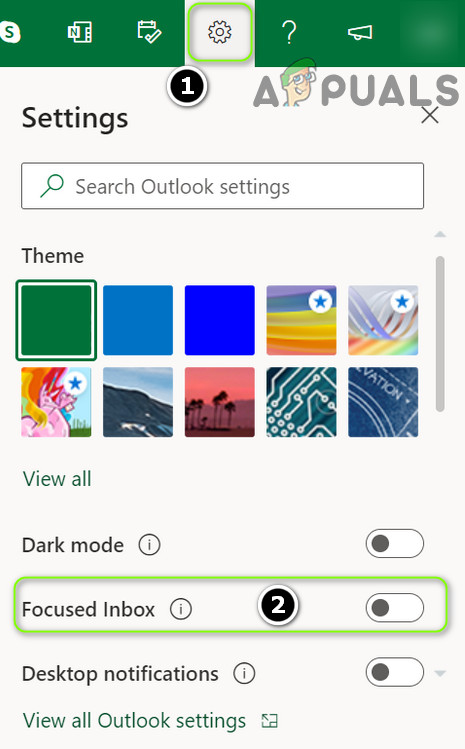 Отключить сфокусированные входящие в Outlook Web
Отключить сфокусированные входящие в Outlook Web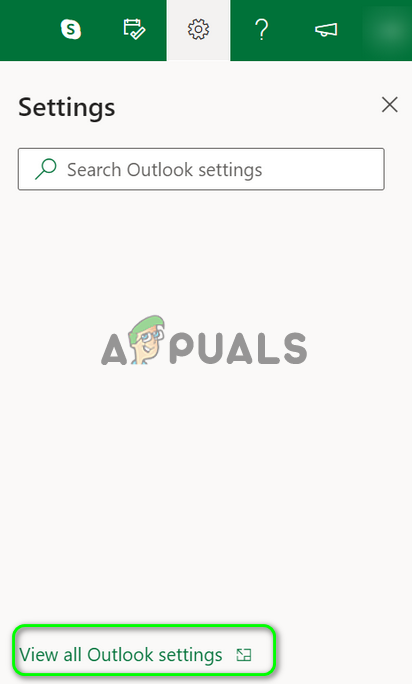 Открыть Просмотреть все настройки Outlook
Открыть Просмотреть все настройки Outlook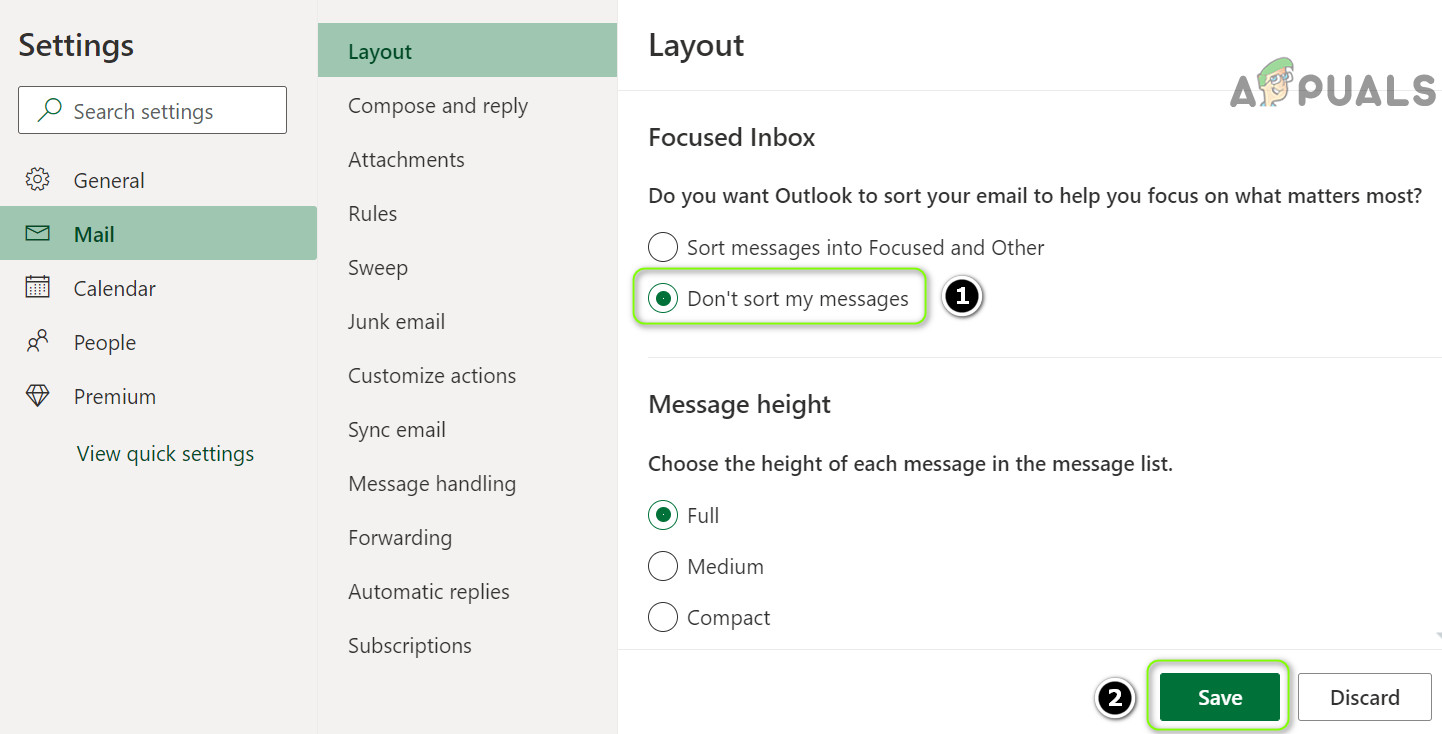 Отключить сфокусированный почтовый ящик на вкладке «Макет» в Outlook Web
Отключить сфокусированный почтовый ящик на вкладке «Макет» в Outlook Web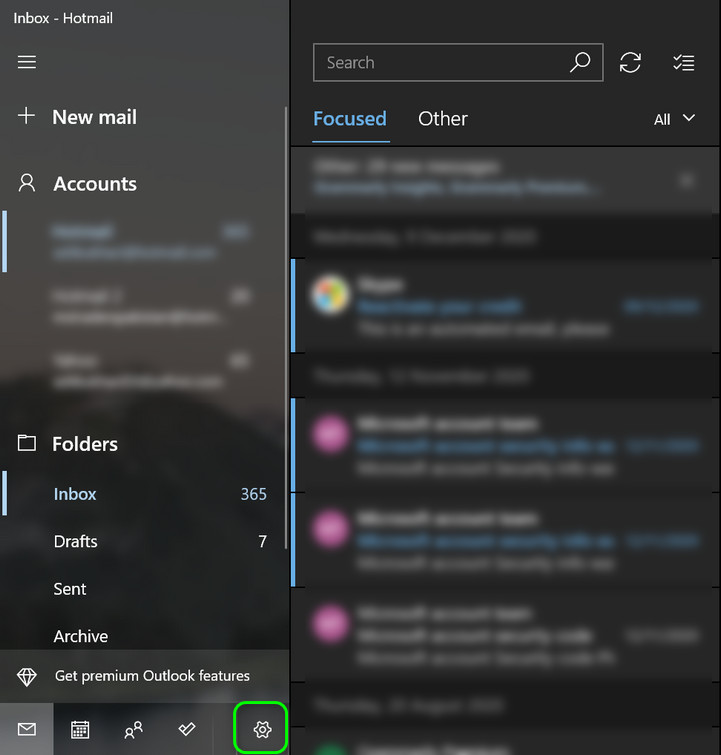 Откройте настройки почтового приложения Windows 10.
Откройте настройки почтового приложения Windows 10.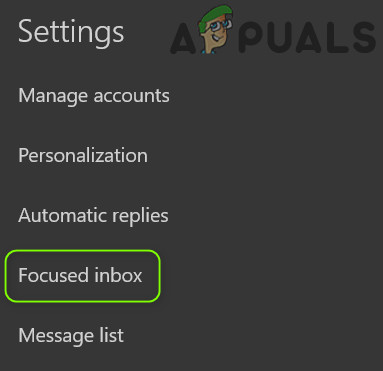 Откройте папку “Сфокусированные входящие” в настройках почтового приложения Windows 10.
Откройте папку “Сфокусированные входящие” в настройках почтового приложения Windows 10.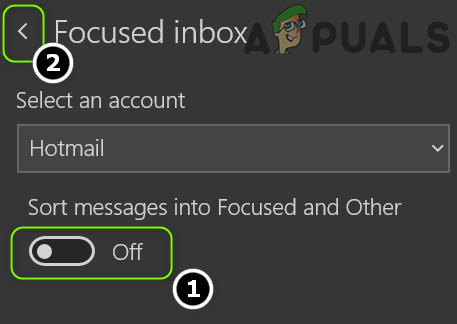 Отключить сфокусированный почтовый ящик в почтовом приложении Windows 10
Отключить сфокусированный почтовый ящик в почтовом приложении Windows 10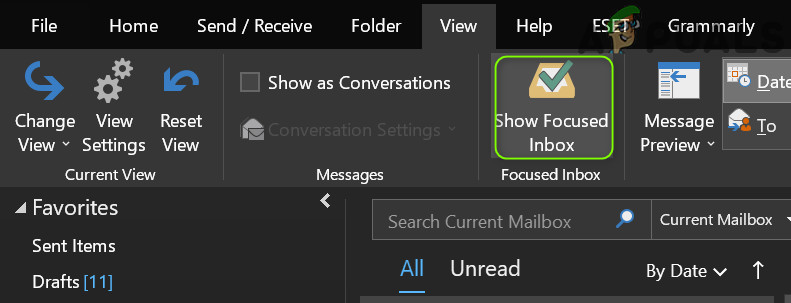 Нажмите Показать папку “Входящие” на вкладке “Просмотр” в Outlook.
Нажмите Показать папку “Входящие” на вкладке “Просмотр” в Outlook.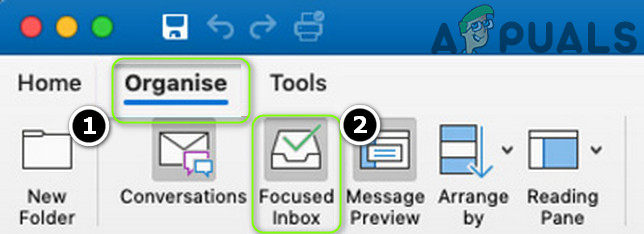 Отключить сфокусированные входящие на вкладке “Организация” в Outlook Mac
Отключить сфокусированные входящие на вкладке “Организация” в Outlook Mac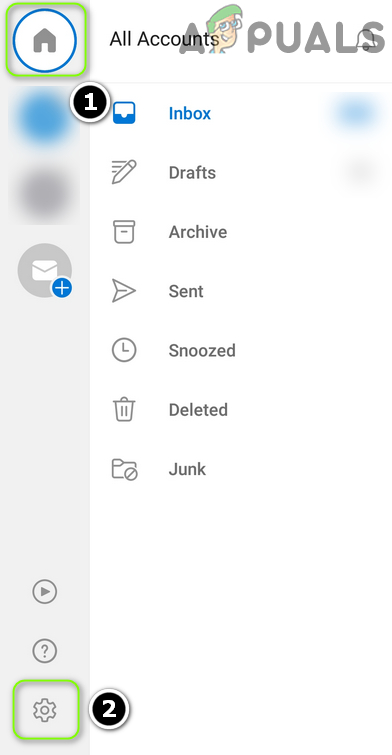 Откройте настройки Outlook Mobile
Откройте настройки Outlook Mobile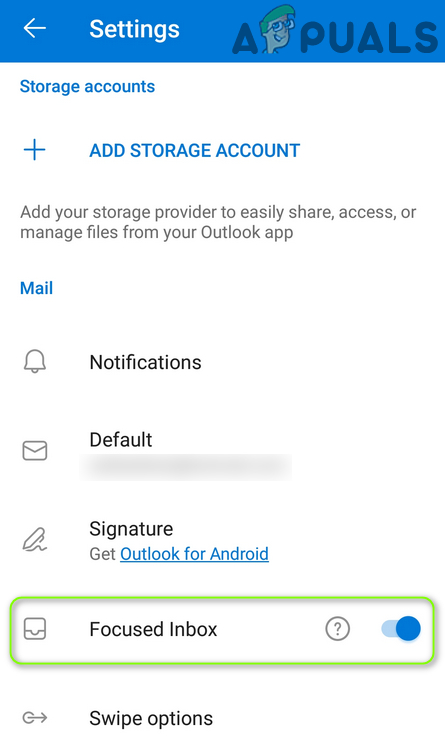 Отключить сфокусированные входящие в настройках Outlook Mobile
Отключить сфокусированные входящие в настройках Outlook Mobile